En DNS-nulstilling er en hurtig og effektiv løsning
- En DNS_probe_possible-fejl sikrer, at apps eller din browser på din enhed ikke kan nå specifikke webressourcer.
- Fejl i dine DNS-indstillinger, internetproblemer og en dårlig forbindelse er ofte de vigtigste årsager til problemet.

- Nem migrering: Brug Opera-assistenten til at overføre spændende data, såsom bogmærker, adgangskoder osv.
- Optimer ressourceforbruget: din RAM-hukommelse bruges mere effektivt end i andre browsere
- Forbedret privatliv: gratis og ubegrænset VPN integreret
- Ingen annoncer: Indbygget Ad Blocker fremskynder indlæsning af sider og beskytter mod datamining
- Spilvenlig: Opera GX er den første og bedste browser til spil
- Hent Opera
Et par af vores læsere har fået fejlen DNS_probe_possible. Som du måske gætter, er denne fejl forbundet med
Domænenavnesystem og påvirker opløsningen af webressourcer.Fejlmeddelelsen kan læses DNS-adressen kunne ikke findes. diagnosticering af problemet. DNS_probe_possible. Vi udforsker det og viser dig de bedste løsninger i denne guide.
Hvad er DNS-probe mulig?
Denne fejl viser et problem med at løse DNS, når apps eller din webbrowser ikke kan nå et anmodet domæne. Et af følgende udløser ofte det:
- Problemer med netværksforbindelse – Det er ofte problemer med din internetforbindelse, især en svagt eller ustabilt netværk.
- DNS-serverproblemer – Hvis du opretter forbindelse til en server, der er nede og ikke reagerer, kan du opleve fejlen.
- Forkerte DNS-indstillinger – Hvis du har en dårligt opsat DNS på dit system, er fejl ved kontakt til DNS almindelige.
- Firewall eller antivirus – En alt for restriktiv firewall vil stoppe nogle legitime processer i at køre. Vi anbefaler kun de mest kompatible antivirus software til dine enheder.
Når du kan pege på årsagen, er det nemt at vide, hvilke anbefalede løsninger, vi nu præsenterer, vil virke.
Hvordan kan jeg rette DNS_probe_possible på Windows?
Før du springer ind i de rettelser, vi vil anbefale, kan du prøve disse forhåndsløsninger:
- Genstart din enhed – Hvis en mindre fejl forårsager fejlen, er en genstart ofte kraftig nok til at rette den og få dig tilbage på sporet.
- Tjek din internetforbindelse – Du skal muligvis skifte internetudbyder, da et dårligt netværk kan udløse fejlen. Dette nemme trin kan spare dig for yderligere fejlfinding.
- Deaktiver dit antivirus – Da du muligvis bruger et meget restriktivt antivirus, kan midlertidigt deaktivere det være den perfekte løsning.
- Deaktiver din VPN – Brug af en VPN, især tredjepartsløsninger, kan forårsage fejlen DNS_probe_possible, hvis der er en for stor belastning på din valgte server, så deaktiver den.
Hvis ingen af ovenstående virker, bedes du fortsætte til vores hovedløsninger nedenfor.
1. Tillad appen gennem firewallen
- Tryk på Windows nøgle, type firewall, og vælg Firewall og netværksbeskyttelse.
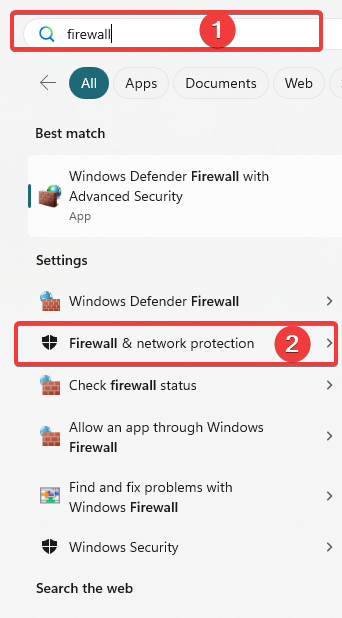
- Klik på Tillad en app gennem firewall.
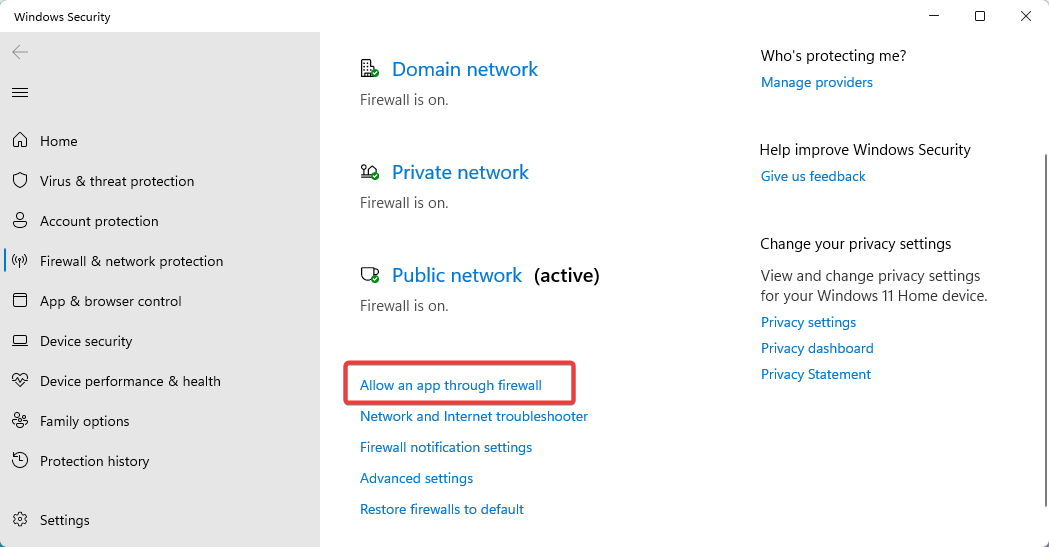
- Vælg Ændre indstillinger knappen i det nye vindue for at aktivere Tillad en anden app knap.

- Klik Tillad en anden app, derefter Gennemse den valgte app eller browser, hvor du får fejlen.
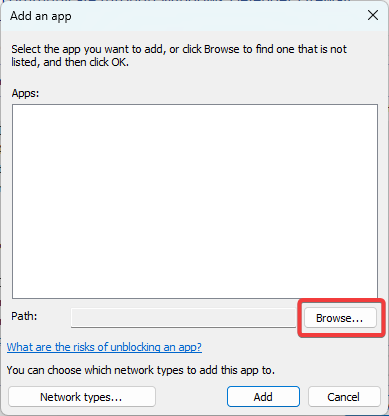
2. Rediger DNS-indstillingerne
- Tryk på Windows nøgle, type netværk, og vælg Se netværksforbindelser.
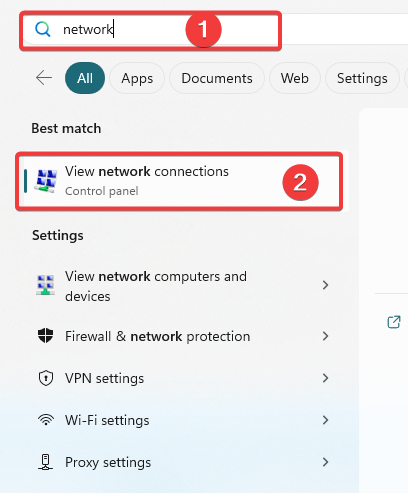
- Højreklik på din adapter og vælg Ejendomme.
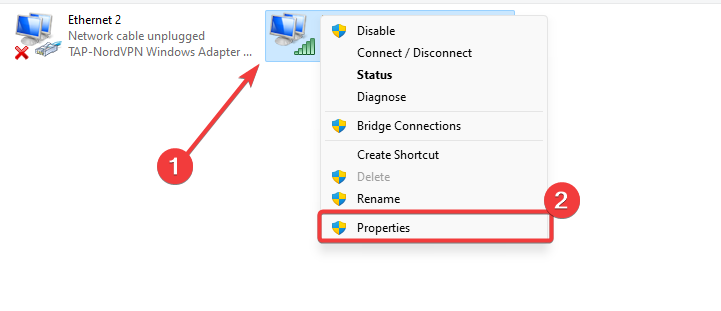
- Dobbeltklik Internetprotokol version 4 (TCP/IPv4). Vælg Brug følgende DNS-serveradresse, og for Foretrukken DNS-server og Alternativ DNS-server, brug værdierne nedenfor henholdsvis:
8.8.8.88.8.8.9
- Når du er færdig, skal du trykke på OKAY, og fejlen DNS_probe_possible skal være løst.
- Rette: Enhedsoverholdelsespolitik fejlkode 0xfde9
- TVAPP 00100-fejl på Xfinity: 3 måder at løse det på
- 0x00000044 BSoD-fejl: Årsager og hvordan man fikser det
3. Nulstil internetforbindelsen
- Trykke Windows + R, type cmd, og ramte Ctrl + Flytte + Gå ind.

- Indtast scripts nedenfor, og tryk Gå ind efter hver enkelt:
ipconfig /flushdnsipconfig /registerdnsipconfig /releaseipconfig /fornynetsh winsock nulstilling
- Vent på, at kommandoen udføres, luk derefter din kommandoprompt, og kontroller, at DNS_probe_possible er rettet.
Det vil være alt for denne guide. Selvom alle løsninger ikke vil fungere for enhver læser, bør du bruge det, du synes er mest relevant for din situation.
Fortæl os også, hvad der virkede for dig i kommentarfeltet nedenfor.
Har du stadig problemer? Løs dem med dette værktøj:
SPONSORERET
Hvis ovenstående råd ikke har løst dit problem, kan din pc opleve dybere Windows-problemer. Vi anbefaler download af dette PC-reparationsværktøj (vurderet til Great på TrustPilot.com) for nemt at løse dem. Efter installationen skal du blot klikke på Start scanning knappen og tryk derefter på Reparer alle.
![Chrome //net-internals/#dns mobil [Hvad er det?]](/f/a479d2d6d4b1d73726cc33b0836f73e6.png?width=300&height=460)
![NET HELPMSG 2191: Den anmodede kontrol er ikke gyldig [Ret]](/f/7f9fe04b6441633b40298faf534e6b0b.png?width=300&height=460)
![Sådan finder du de hurtigste DNS-servere i nærheden af dig [gratis og offentlig]](/f/a208d9f29064d923a1a84ba85788409c.png?width=300&height=460)